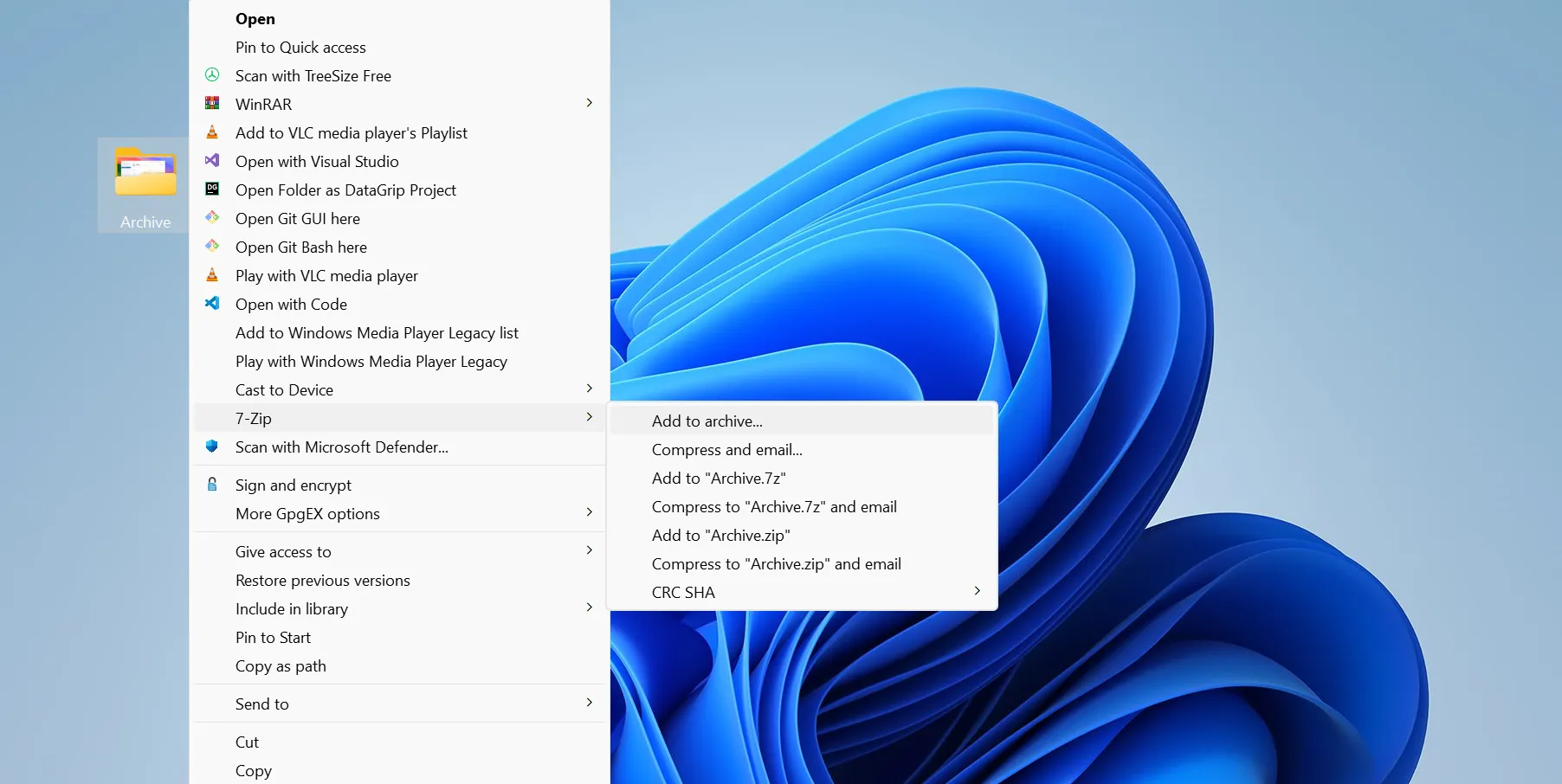Việc xây dựng một bài thuyết trình ấn tượng đòi hỏi rất nhiều thời gian và công sức – trừ khi bạn có một trợ lý AI đắc lực. Copilot trong PowerPoint chính là giải pháp giúp bạn tự động hóa các công việc thủ công, để bạn có thể tập trung hoàn toàn vào việc truyền tải thông điệp một cách xuất sắc. Công cụ này đã chứng minh hiệu quả vượt trội, và cá nhân tôi khẳng định sẽ không quay lại cách làm cũ nữa.
Biến Ý Tưởng Thành Hiện Thực: Tạo Bài Thuyết Trình Mới Từ Đầu Với Copilot
Ngay cả khi bạn có một ý tưởng tuyệt vời cho bài thuyết trình, việc bắt đầu với một trang slide trắng đôi khi cũng khiến bạn cảm thấy nản lòng. Đây chính là lúc Copilot trong PowerPoint phát huy tác dụng.
Copilot giúp bạn vượt qua rào cản ban đầu này bằng cách tạo toàn bộ bài thuyết trình dựa trên một câu lệnh đơn giản. Bạn chỉ cần cho Copilot biết chủ đề, và nó sẽ tự động tạo ra một cấu trúc cơ bản với các slide liên quan.
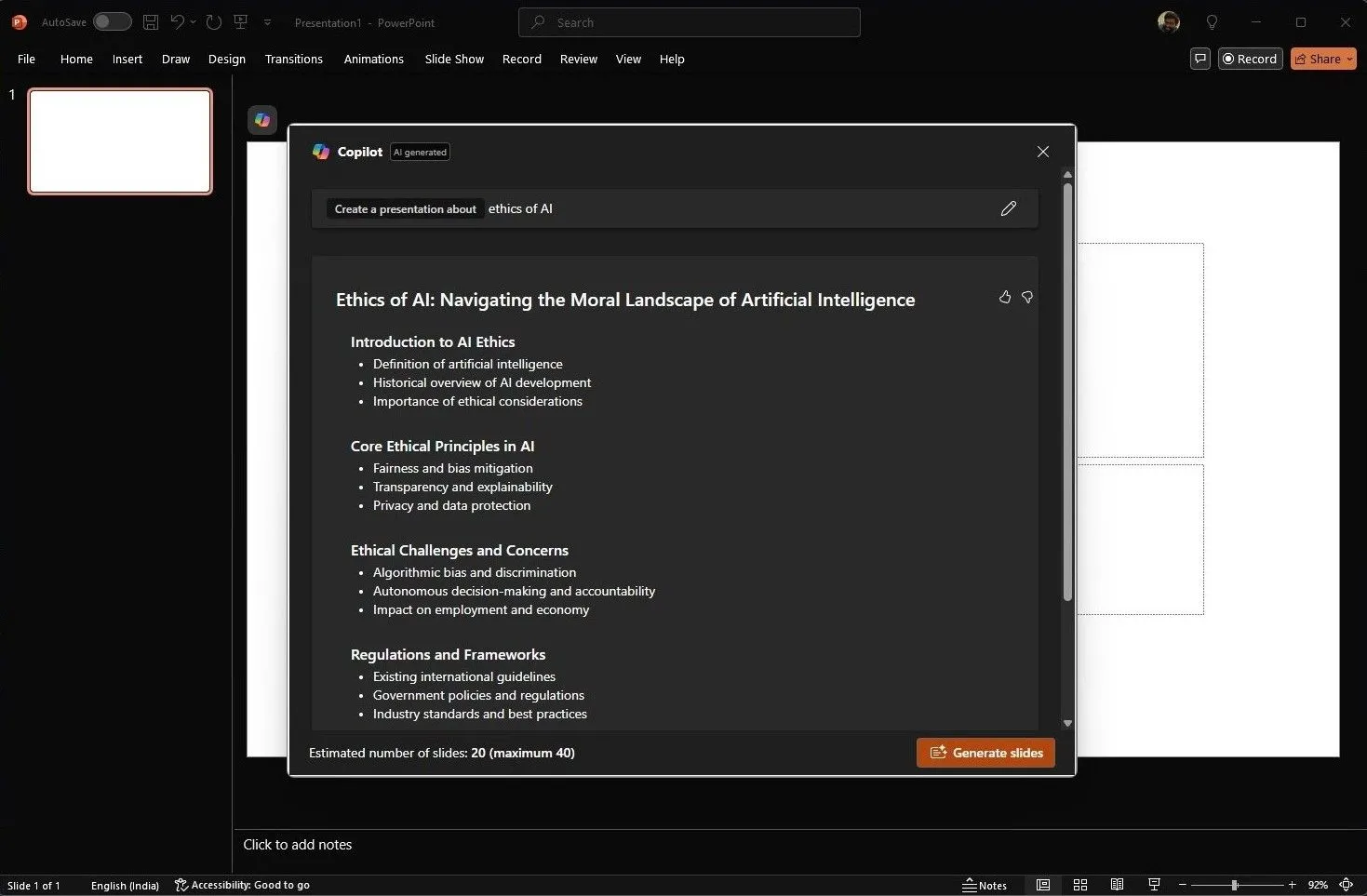 Copilot trong PowerPoint tự động tạo bài thuyết trình mới
Copilot trong PowerPoint tự động tạo bài thuyết trình mới
Ví dụ, nếu bạn cần trình bày về đạo đức của AI, bạn chỉ cần nhập chủ đề đó vào Copilot. Ngay lập tức, nó sẽ tạo ra một dàn ý bài thuyết trình với các slide bao gồm những nguyên tắc đạo đức, thách thức và mối quan tâm, cũng như các khuôn khổ pháp lý liên quan. Tuy nhiên, Copilot không chỉ dừng lại ở việc tạo ra một mẫu trình bày cơ bản.
Copilot còn vượt xa các dàn ý đơn thuần. Nó sẽ điền nội dung liên quan vào các slide, bao gồm văn bản, hình ảnh và thậm chí đề xuất các bố cục phù hợp. Điều này giống như việc có một trợ lý nghiên cứu đã thực hiện tất cả công việc chuẩn bị cho bạn. Tất nhiên, bạn vẫn cần tùy chỉnh nội dung đã tạo để phù hợp với nhu cầu cụ thể của mình, thêm vào những hiểu biết và dữ liệu cá nhân.
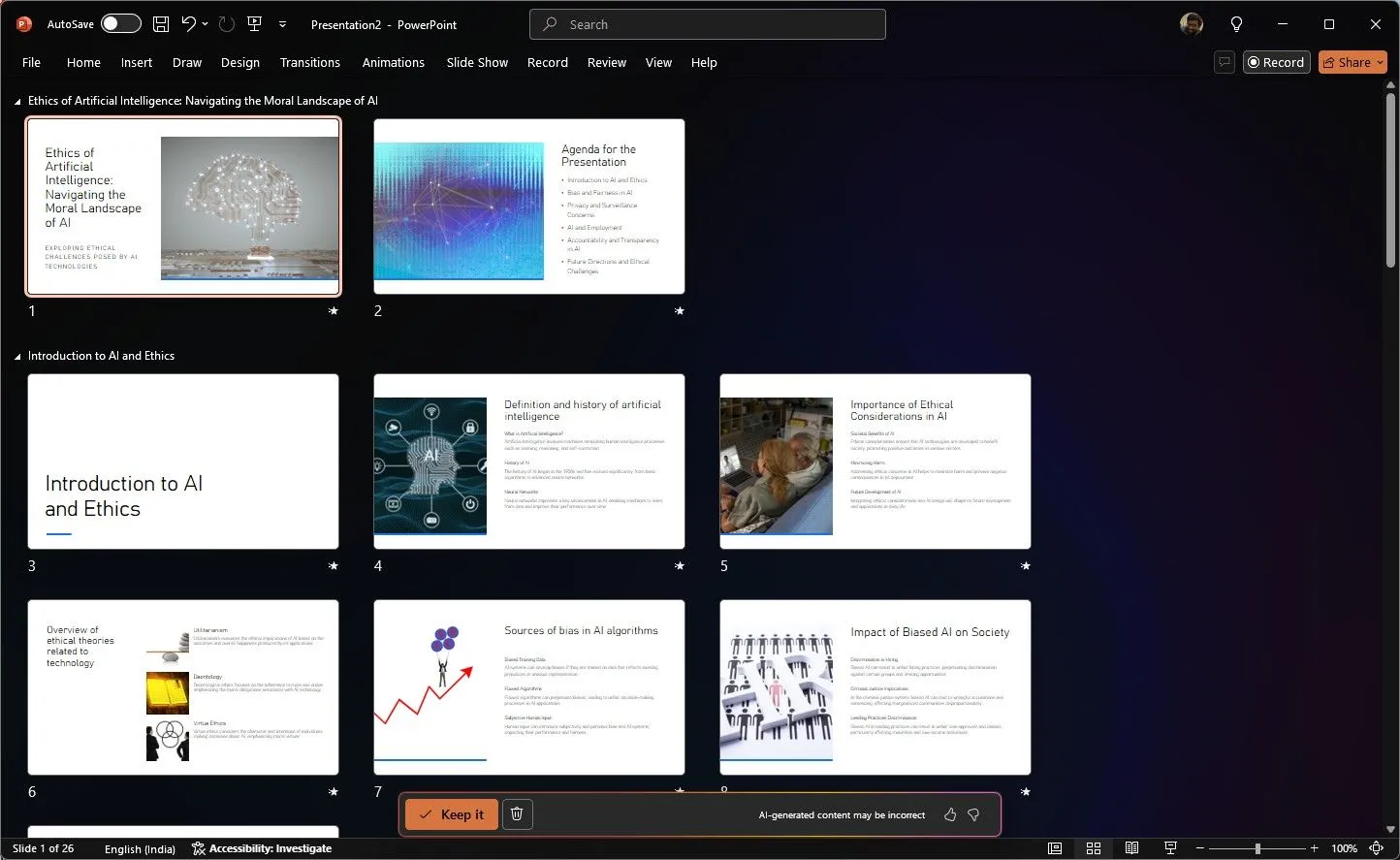 Copilot tự động điền nội dung và đề xuất bố cục slide trong PowerPoint
Copilot tự động điền nội dung và đề xuất bố cục slide trong PowerPoint
Ngoài ra, Copilot còn có thể giúp bạn lên ý tưởng và tạo nội dung dựa trên những điểm chính mà bạn chia sẻ. Điều này cực kỳ hữu ích để vượt qua các rào cản sáng tạo và đảm bảo rằng bài thuyết trình của bạn được trau chuốt và đầy đủ thông tin. Về cơ bản, Copilot cung cấp cho bạn một điểm khởi đầu vững chắc, từ đó bạn có thể tinh chỉnh và mở rộng thêm. Nó giúp bạn tiết kiệm hàng giờ nghiên cứu ban đầu và tạo slide, cho phép bạn tập trung vào những khía cạnh quan trọng hơn của bài thuyết trình.
Tối Ưu và Sắp Xếp Lại Các Bài Thuyết Trình Hiện Có
Chắc hẳn ai trong chúng ta cũng từng gặp phải tình huống có một tập tin slide quá tải, chứa đầy các gạch đầu dòng và một mớ hỗn độn thông tin.
Copilot trong PowerPoint có thể giúp biến mớ hỗn độn này thành một bài thuyết trình mạch lạc, hấp dẫn. Bạn cũng có thể sử dụng nó để “làm mới” các bài thuyết trình cũ. Có thể nội dung đã lỗi thời, hoặc các slide quá dày đặc và khó hiểu. Copilot sẽ hỗ trợ bạn tổ chức lại chúng và tạo ra một bài thuyết trình tươi mới, thu hút.
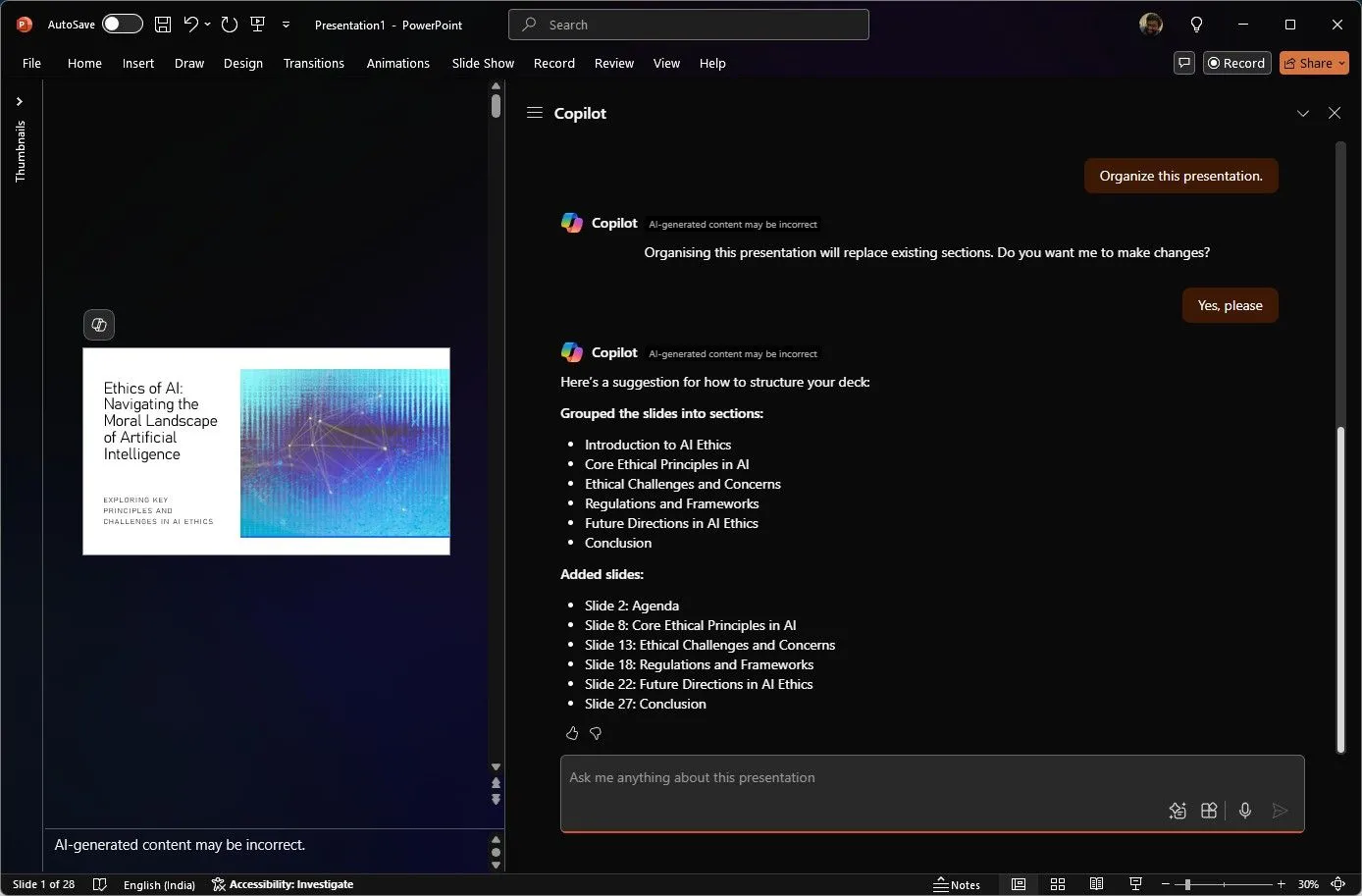 Sử dụng Copilot để sắp xếp lại cấu trúc bài thuyết trình trong PowerPoint
Sử dụng Copilot để sắp xếp lại cấu trúc bài thuyết trình trong PowerPoint
Copilot phân tích tập tin slide hiện có của bạn và đưa ra các gợi ý để cải thiện cấu trúc và luồng thông tin. Nó có thể nhóm các slide liên quan lại với nhau, tạo các tiêu đề phần và đề xuất một trình tự logic giúp bài thuyết trình dễ theo dõi hơn. Việc tái cấu trúc này đảm bảo rằng khán giả có thể nắm bắt các điểm chính mà không bị lạc trong biển thông tin.
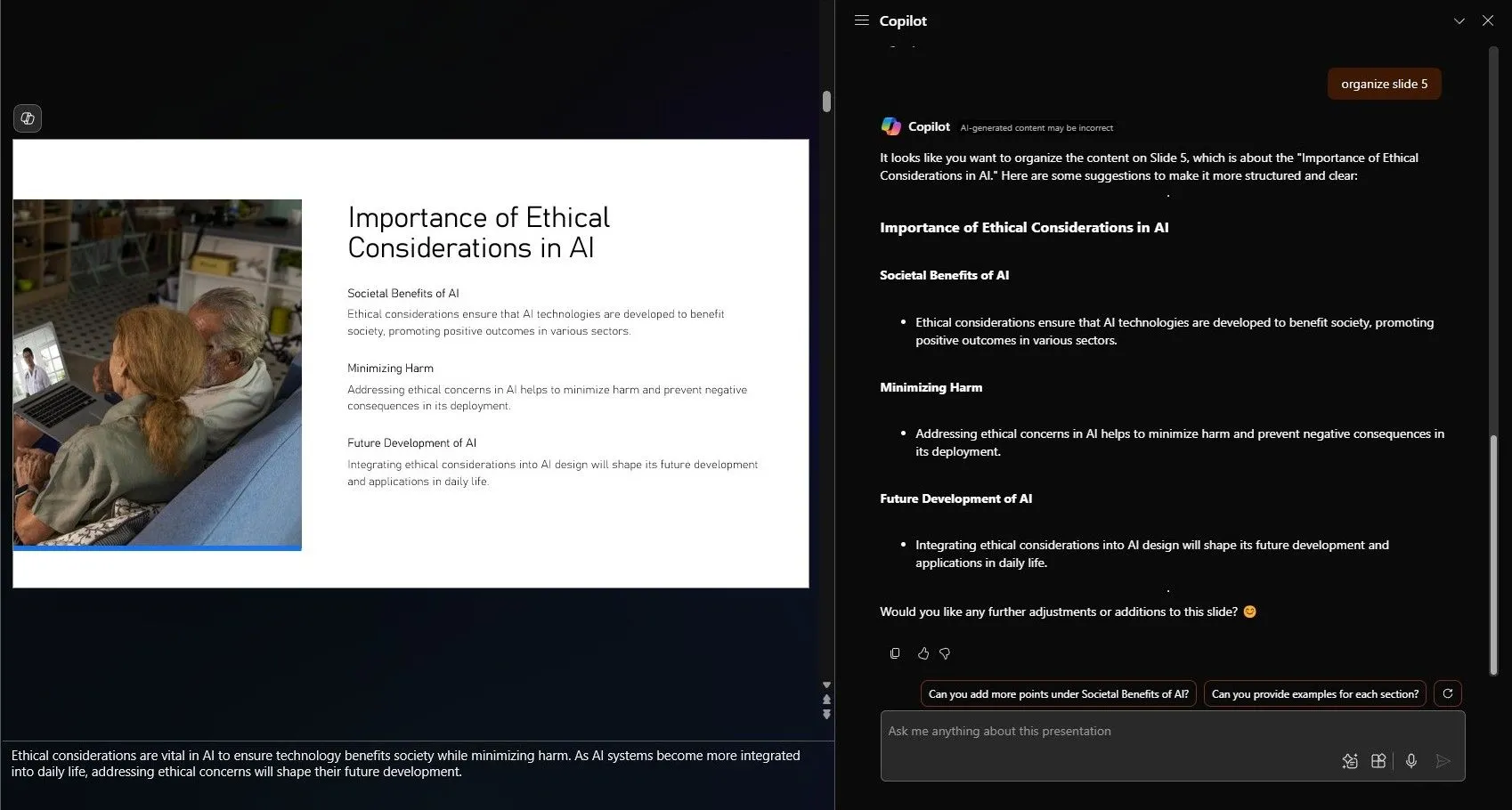 Copilot đề xuất cải thiện nội dung và thiết kế từng slide PowerPoint
Copilot đề xuất cải thiện nội dung và thiết kế từng slide PowerPoint
Khi nói đến nội dung, Copilot giúp bạn cô đọng và làm rõ các slide. Ví dụ, nếu bạn có một slide chứa quá nhiều văn bản, nó sẽ gợi ý cách chia nhỏ thành các phần dễ đọc. Nó có thể đề xuất sử dụng dấu đầu dòng, thêm hình ảnh hoặc chia nội dung ra nhiều slide khác nhau. Về mặt thiết kế, nó gợi ý hình ảnh, biểu tượng và biểu đồ phù hợp với nội dung của bạn. Nếu slide của bạn trông đơn điệu, Copilot sẽ đề xuất các yếu tố thiết kế và hiệu ứng động để làm chúng hấp dẫn hơn về mặt thị giác. Copilot cũng giúp bạn duy trì tính nhất quán về thương hiệu, đảm bảo phông chữ, màu sắc và kiểu dáng của bài thuyết trình đồng bộ.
Nắm Bắt Thông Tin Cốt Lõi: Tóm Tắt và Phân Tích Chuyên Sâu
Copilot đơn giản hóa việc tóm tắt một bài thuyết trình dài hoặc trích xuất các thông tin chi tiết quan trọng từ một tập tin slide phức tạp.
Thông thường, bạn cần nhanh chóng nắm bắt những điểm cốt lõi từ một bài thuyết trình dài và phức tạp. Copilot có thể giúp bạn điều này bằng cách tạo ra một bản tóm tắt bài thuyết trình. Các bản tóm tắt do Copilot tạo ra súc tích và đầy đủ thông tin, làm nổi bật những điểm chính của từng slide – hoặc các slide quan trọng trong một tập tin.
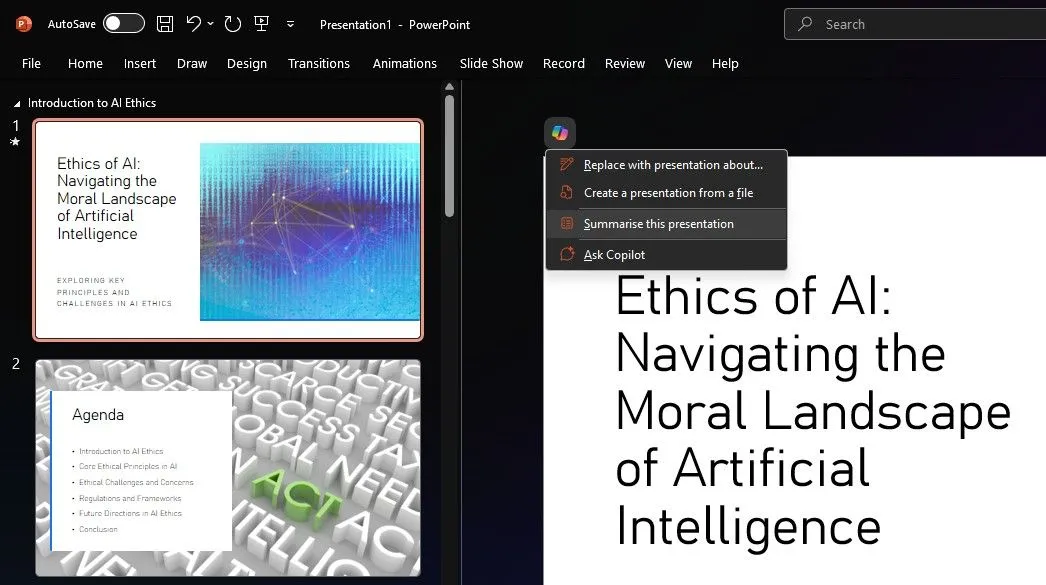 Copilot tóm tắt nhanh nội dung chính của bài thuyết trình PowerPoint
Copilot tóm tắt nhanh nội dung chính của bài thuyết trình PowerPoint
Tính năng này cực kỳ hữu ích khi bạn cần xem lại các bài thuyết trình của đồng nghiệp hoặc khi bạn muốn nhanh chóng củng cố kiến thức về một chủ đề nào đó. Ngoài việc tóm tắt, Copilot còn giúp tôi rút ra những thông tin chi tiết quan trọng từ các bài thuyết trình. Nó có thể phân tích dữ liệu, giải thích biểu đồ và đồ thị, đồng thời xác định các xu hướng và mô hình có thể không rõ ràng ngay lập tức. Những thông tin này không chỉ là những điểm rút gọn hữu ích mà còn có thể được sử dụng để làm phong phú thêm bài thuyết trình của bạn.
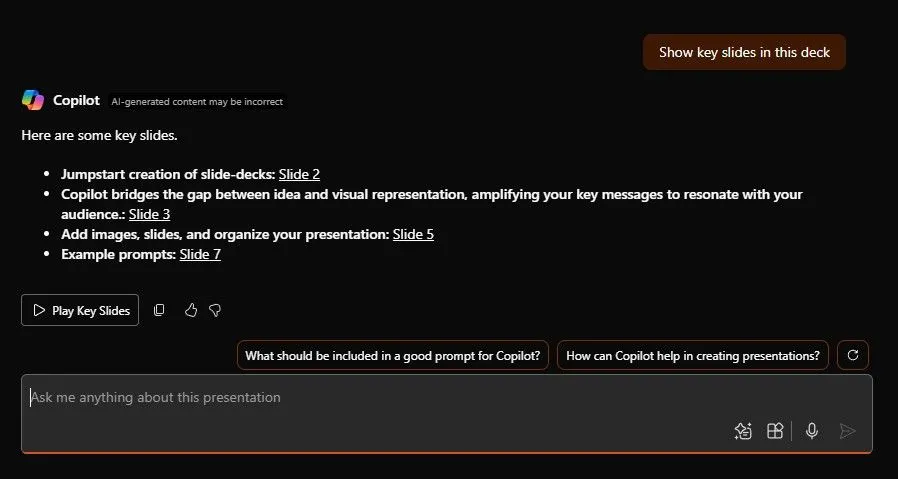 Copilot phân tích dữ liệu và rút ra thông tin chuyên sâu từ slide PowerPoint
Copilot phân tích dữ liệu và rút ra thông tin chuyên sâu từ slide PowerPoint
Copilot trong PowerPoint cung cấp hỗ trợ vô giá với các đề xuất thiết kế trực quan, khả năng tạo nội dung và những phân tích chuyên sâu dựa trên AI. Nó không chỉ là một công cụ; nó giống như một cộng tác viên luôn đồng hành cùng bạn trên mọi bước đường. Tuy nhiên, tôi khuyên bạn nên coi AI chỉ là một người bạn đồng hành sáng tạo – trí tuệ và sự khéo léo của con người vẫn mang lại giá trị đáng kể.
Hãy chia sẻ những trải nghiệm của bạn khi sử dụng Copilot trong PowerPoint và cách nó đã thay đổi quy trình làm việc của bạn nhé!